Най -добрите безплатни програми за всеки ден

- 4908
- 1384
- Sheldon Heller
За висококачествен, здравословен и функционален софтуер не винаги е необходимо да плащате - много програми за различни ежедневни цели се разпространяват напълно безплатно. Безплатните програми могат да ви помогнат в изпълнението на различни задачи, без да изоставате от платените ви аналози. Прегледът се актуализира, са добавени нови системни комунални услуги, както и в края на статията - някои забавни неща.
В тази статия - за най -добрите според мен и напълно безплатни полезни програми, които могат да бъдат полезни за всеки потребител. По -долу умишлено посочвам не всички възможни добри програми за всяка от целите, но само аз съм избрал за себе си (или в идеалния случай за начинаещ). Изборът на други потребители може да се различава и считам да запазя няколко софтуер за една задача на компютър ненужен (с изключение на някои професионални случаи). Всички описани програми (трябва във всеки случай) да работят в Windows 10, 8.1 и Windows 7.
Отделни списъци на най -добре платените и безплатни програми за различни задачи на сайта
Първо, отделни колекции от статии с програми на Windows за различни цели, а след това в статията - моят личен избор и препоръка за най -типичните задачи.
- Най -доброто средство за отстраняване на злонамерен софтуер
- Най -добрият безплатен антивирус
- Най -добрите безплатни програми за настройка и оптимизиране на Windows 10
- Безплатни програми за управление на отдалечен компютър (отдалечен работен плот)
- SSD дискови програми
- Най -добрите PDF редактори
- Windows 10 на живи тапети
- Грешки в Windows автоматично поправят програми
- Най -добрите безплатни програми за възстановяване на данни
- Програми за създаване на зареждащо флаш устройство
- Програми за прехвърляне на Windows 10 на SSD или друг твърд диск
- Най -добрият антивирус за Windows 10
- Флаш устройство
- Безплатни програми за проверка на твърд диск за грешки
- Най -добрият браузър за Windows 10, 8 и Windows 7
- Програми за почистване на компютър от ненужни файлове
- Най -добри архиви за Windows
- Най -добрите безплатни графични редактори
- Програми за гледане на онлайн телевизия
- Най -добрите безплатни видео редактори
- Програми за запис на видео от екрана от игри и от работния плот на Windows
- Безплатни видео конвертори на руски
- Програми за поставяне на парола в папката на Windows
- Безплатни емулатори на Android за Windows (стартиране на игри и приложения на Android на компютър).
- Програми за търсене и изтриване на файлове дубликати
- Програми за изтриване на програми (DeInstallors)
- Програми за откриване на компютърни характеристики
- Най -добрите програми за четене на PDF
- Безплатни програми за промяна на гласа в Skype, игри, незабавни пратеници
- Безплатни програми за създаване на RAM диск в Windows 10, 8 и Windows 7
- Най -добрите програми за съхранение на парола (мениджъри на пароли)
- Дискове за запис
Libre Office - Работете с документи, създаване на таблици и презентации
Някои потребители дори вярват, че Microsoft Office е безплатен офис пакет и са изненадани, когато не го намерят на ново закупен компютър или лаптоп.
Дума за работа с документи, Excel, електронна таблица на PowerPoint за създаване на презентации - трябва да платите за всичко това и няма тези програми в Windows (а някои, отново, помислете по различен начин).

Най -добрият напълно безплатен офис пакет на руски е Libreoffice (по -рано може да бъде включен и в OpenOffice, но вече не - развитието на пакета, може да се каже, е приключило).
Софтуерът е напълно безплатен (можете да го използвате, включително за търговски цели, например за организацията) и има всички функции, от които може да се нуждаете от офис приложения - работа с текстови документи, електрически таблици, презентации, презентации, презентации. бази данни и t.Д., Включително е възможно да се отвори и запазва документите на Microsoft Office.
Повече подробности за Libre Office и други безплатни офис пакети в отделен преглед: Най -добрият безплатен офис за Windows. Между другото, в същата тема може да се интересувате от статията най -добрите програми за създаване на презентации.
Media Player VLC Media Player - Преглед на видео, аудио, интернет канали
По -рано, като най -добрият медиен плейър, аз посочих Media Player Classic, но днес препоръката ми е безплатен VLC Media Player Player, достъпен не само за Windows, но и за други платформи, които поддържат почти всички общи видове съдържателни медии (е вграден - в кодове).
С него можете лесно и удобно да загубите видео, аудио, включително DLNA и от интернет, включително гледане на онлайн телевизия.
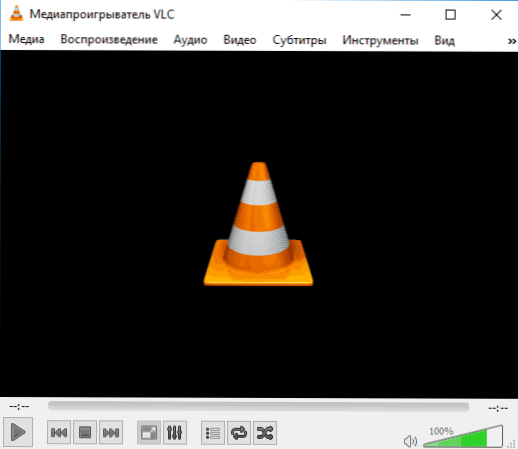
В същото време възможностите на плейъра не се ограничават само до възпроизвеждането на видеото или аудиото: С него можете да конвертирате видеото, да запишете екрана, а не само. Прочетете повече за това и къде да изтеглите VLC - VLC Media Player - повече от просто медиен плейър.
Davinci Resolve - Професионален видео редактор, който се предлага в напълно безплатна версия
Ако имате нужда. Да, това не е най -простият софтуер, но руският език на интерфейса отсъства. Ако обаче го овладявате в достъпни видео уроци и използвате други учебни материали, можете буквално да направите всичко. Има ограничения в безплатната версия, но е много вероятно нито един домашен потребител просто да ги срещне (например, съмнително е, че планирате да експортирате 8K видео).
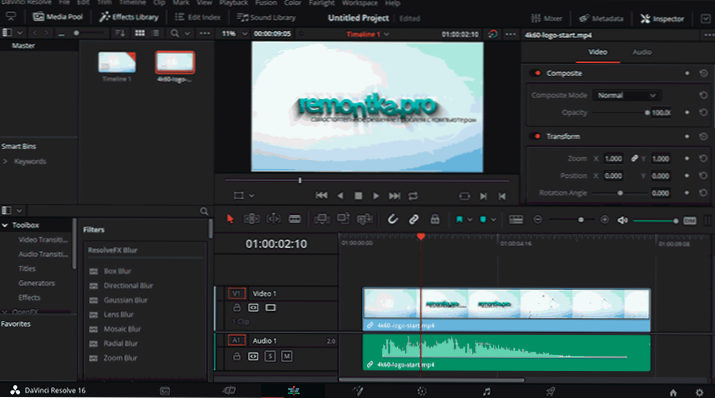
За DaVinci Resolve и други безплатни видео редактори, включително по -прости и повече на руски език, както и връзки за изтеглянето им от официални сайтове в рецензията най -добрите безплатни видео редактори. Също така може да бъде полезно: най -добрите видео редактори за Android.
Видео конвертор на ръчна спирачка
Това изисква напълно безплатно (без предложения за закупуване на нещо допълнително), руски език, много функционален видео конвертор с поддръжка за всички възможни формати с възможност за тяхната тънка настройка и масово преобразуване на видеото - Handbrake ще бъде моята препоръка.

Подробен преглед и използването на основни функции в статията на Handbrake е най -добрият безплатен видео конвертор.
Obs Studio за видеозапис от екрана
Трябва ли да запишете видео от работния плот за урок или, евентуално, да направите запис или излъчване на играта - опитайте да започнете с OBS Studio. Функционално, удобно (след като разберете), той работи правилно.

Подробен преглед и къде да изтеглите: Писане на видео от екрана в Obs Studio.
WinSetUpFromusB и Rufus за създаване на зареждане на флаш устройство (или мулти зареждане)
Програмата за безплатен WinSetUpFromUSB е достатъчна за създаване на USB устройства с инсталирането на всяка текуща версия на Windows и за Linux дистрибуции. Необходимо е да запишете изображението на антивирусния liveCD на USB флаш устройство - това може да се направи и в WinSetUpFromUSB и, ако е необходимо, устройството ще бъде многоразмерно. Прочетете повече: Изтеглете WinSetUpFromUSB и инструкции за употреба
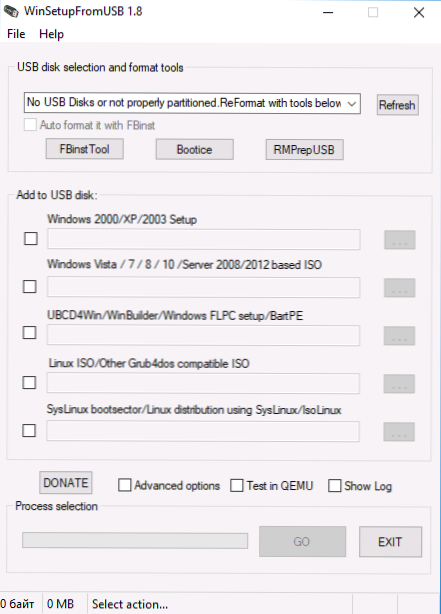
Втората безплатна програма, която може да бъде препоръчана за създаване на стартиращи флаш устройства за инсталиране на Windows 10, 8 и Windows 7 в системи с UEFI/GPT и BIOS/MBR - Rufus. Също така може да бъде полезно: най -добрите програми за създаване на зареждащо флаш устройство.
Програми за почистване на компютър от ненужни файлове и други боклук
Веднъж, като основна препоръка за тези цели, Ccleaner беше за повечето потребители, но този път мина и днес да каже недвусмислено кои програми за тези цели вече няма да е възможно. Но се опитах да отбележа техните плюсове и минуси на статиите:
- Най -добрите безплатни програми за почистване на компютър
- Най -добрите безплатни Deinstallors (програми за премахване на програми)
XNView MP за гледане, сортиране и прости снимки
По -рано в този раздел Google Picasa беше посочен като най -добрата програма за преглед на снимката, но компанията спря да разработва това. Сега, за същите цели, мога да препоръчам XNView MP, който поддържа повече от 500 снимки и други изображения, просто каталогизиране и редактиране на снимки.
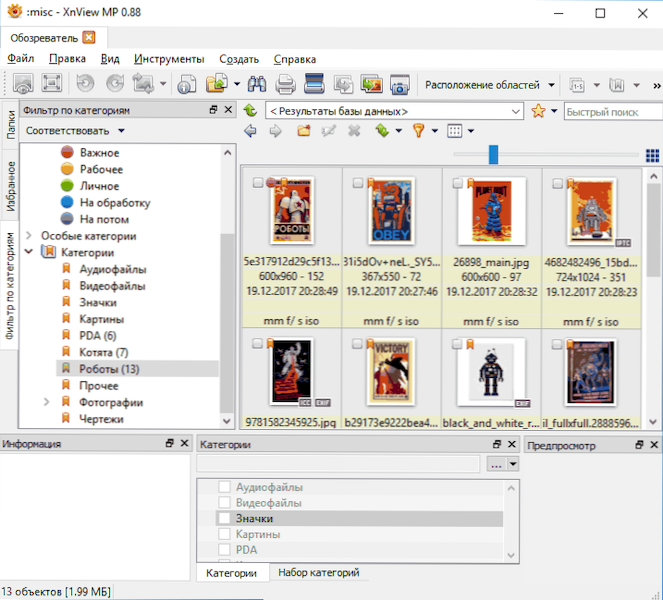
Повече подробности за XNView MP, както и за други аналози в отделен преглед, най -добрите безплатни програми за гледане на снимки.
Графичен редактор боя.Нета
Всеки втори руско -говорещ потребител, разбира се, е главният фотошоп. От всичко и по -често от Crook, той го поставя на компютъра си, за да изреже снимката веднъж. Необходимо ли е ако е необходимо само да обърнете снимката от графичния редактор, поставете текста, комбинирайте няколко снимки (не за работа, но просто така)? Правите ли поне едно от горните или той е просто инсталиран във Photoshop?
Според моите оценки (и аз използвам Photoshop в работата от 1999 г.), повечето потребители не се нуждаят от него, много от тях изобщо не го използват, но искат да бъде и в продължение на няколко години планират да се научат как да работят в това програма от няколко години. В допълнение, като инсталирате нелицензирани версии, вие не само измъчвате, но и рискувате.
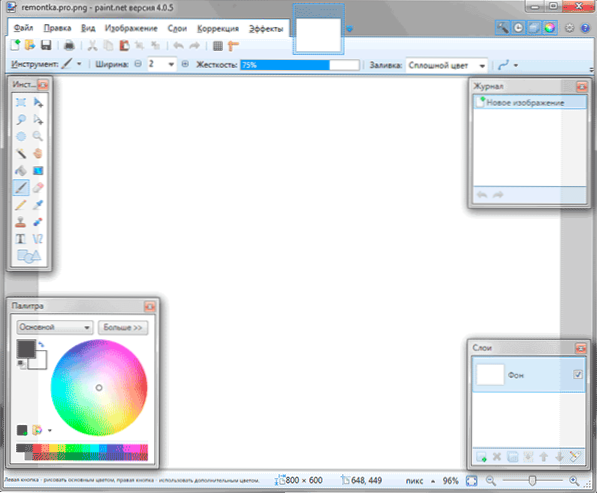
Имате нужда от лесна за изучаване и снимка с високо качество на редактора? Боя.Net ще бъде чудесен избор (разбира се, някой ще каже, че GIMP ще бъде по -добър, но едва ли по -лесен). Докато не решите да се включите в обработката на снимки наистина професионално, повече функции, отколкото има безплатна боя.Нето, което не ви трябва. Може също да се интересувате от възможността да редактирате снимки и снимки онлайн, без да инсталирате програми на компютър: Най -добър Photoshop Online.
R-Undelete и DMDE за възстановяване на данни
Сред най-добрите безплатни програми за възстановяване на данни могат да се разграничат две: R-Undelete и DMDE. Въпреки че има и други отлични инструменти за тези цели, които можете да прочетете за най -добрите програми за възстановяване на данни в прегледа.
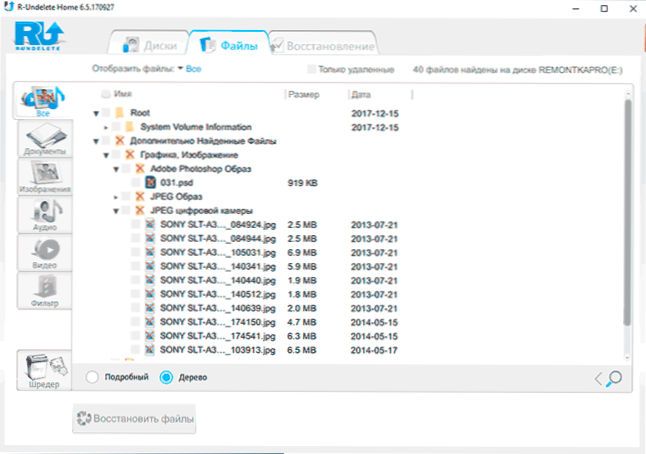
R-Undelete е идеален за начинаещ потребител да възстанови изтритите файлове от твърд диск, флаш устройство, карта с памет или друго устройство. Подробности за използването на програмата и къде да я изтеглите в инструкциите за възстановяване на данни в безплатната програма R-Undelete.
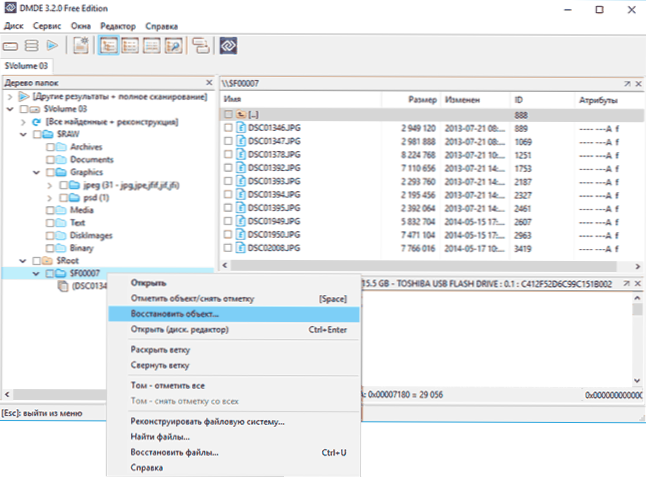
DMDE, наличието на малко по -сложен интерфейс, може да бъде много ефективен, ако трябва да възстановите данните след форматирането, да промените структурата на дисковите секции или да повредите файловата система на диска. За това в инструкциите как да възстановите данните след форматиране в DMDE.
Ще подчертая отделно програмата Photorec - въпреки името, полезността може да възстанови не само снимките, но и най -популярните видове файлове от различни дискове, а не само NTFS и FAT32 файлови системи се поддържат, но също така и Ext3/Ext4 и други Linux файлови системи, които може да са полезни.
AdwCleaner за премахване на злонамерен софтуер, рекламен и злонамерен софтуер
Проблемът с вредните програми, които не са вируси (и следователно антивирусите не ги виждат), но предизвикват нежелано поведение, например, изскачаща реклама в браузър, появата на прозорци с неизвестни сайтове при отваряне на браузър е много актуална наскоро наскоро.
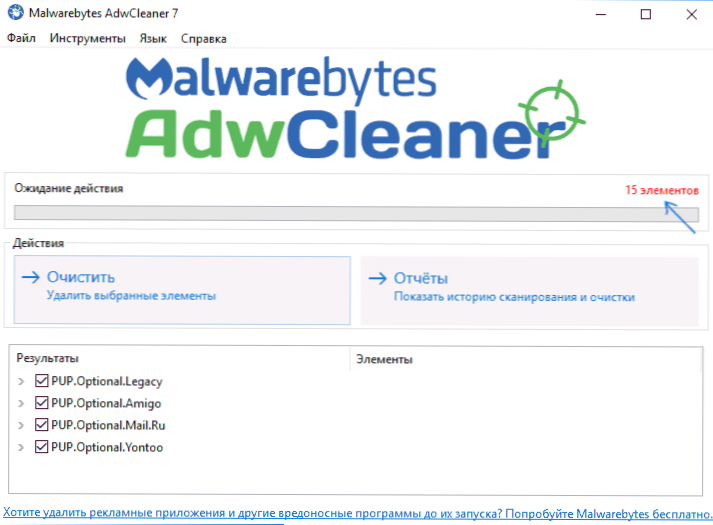
За да се отървете от такива злонамерени, Adwcleaner Utilities (той работи без инсталация) и Malwarebytes Antimalware са идеални. Като допълнителна мярка можете да опитате RogueKiller. За тези и други програми за борба с злонамерен софтуер
Diskgenius за работа с секции на дискове, прехвърляне на прозорци в друг HDD или SSD, преобразуване на секцията от секции и други задачи
В предишната версия на тази статия за тези задачи препоръчах да използвате стандарта за асистент на Aomei дял - програмата беше удобна на руски и почти всички важни функции бяха безплатни. За съжаление, сега много малко са налични в безплатната версия и затова променя препоръката на Diskgenius.
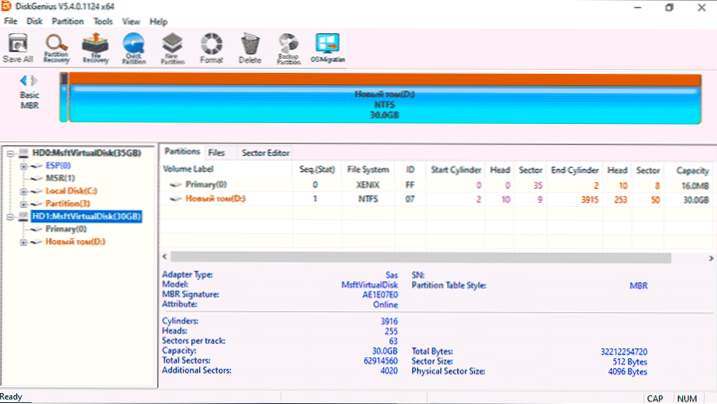
Сред възможностите:
- Преобразуване на GPT диск в MBR и MBR в GPT без загуба на данни
- Windows прехвърля към SSD или друг твърд диск
- Програма работи с стартиращо флаш устройство
- Премахване, раздяла, обединение, промяна в размера на дисковете секции
- Възстановяване на данни и отдалечени секции
Програмата не е на руски, но всички основни действия се извършват много просто и аз се опитах да ги опиша подробно в статията Diskgenius - Работа с секции на дискове, прехвърляне на Windows, възстановяване на данни и други възможности на програмата.
OneNote за бележки и записи
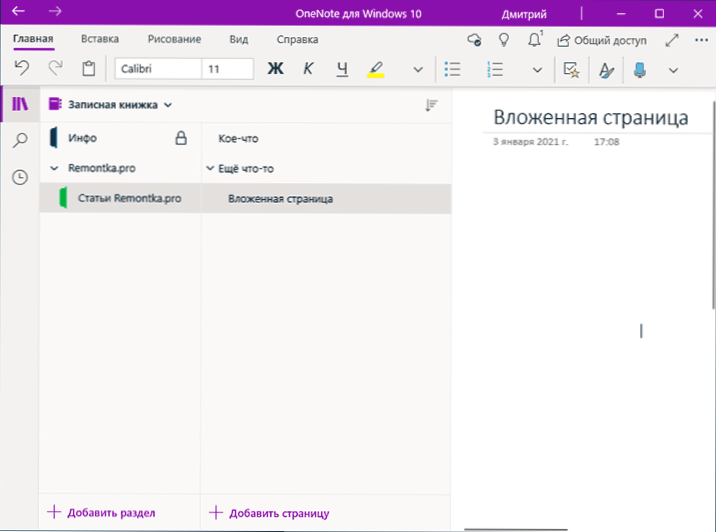
Що се отнася до програми за бележки, дневници, съхранение на текст и графична информация, за да се каже коя програма определено няма да бъде най -добрата: в много отношения тя зависи от навиците и нуждите на конкретен потребител. Но ако не знаете откъде да започнете, препоръчвам Microsoft OneNote:
- Безплатно (включително синхронизация), достъпна за всички общи платформи: Можете да работите с тетрадки в Windows, Mac OS на Android и iPhone. За устройства с писалка - поддръжка за ръкописен вход и чертежи.
- Всеки потребител ще бъде сравнително лесен за справяне с програмата.
- Удобна организация на секции от тетрадки, страници в тях, възможността за създаване на маркери за търсене, просто търсене в пълен текст.
- Защита на бележки с парола (възможно е да отключите пръстов отпечатък или идентификационен номер на лицето).
Можете да изтеглите OneNote от официални магазини за приложения за всички платформи (включително версията на UWP от Windows Store за Windows 10) и настолната версия за Windows (подходяща за Windows 7) - от сайта https: // wwww.Една бележка.Com/изтегляне
Microsoft да направи за списъци
Както в предишния случай, майсторът на дирижирането на бизнес, професионален GTD и човек, който победи отлагането, ще нарече други инструменти, които му помогнаха в това. Но ако имате нужда от напълно безплатно решение да започнете да вземате предвид вашите работи със синхронизация на всички устройства - опитайте да започнете с Microsoft, за да направите.
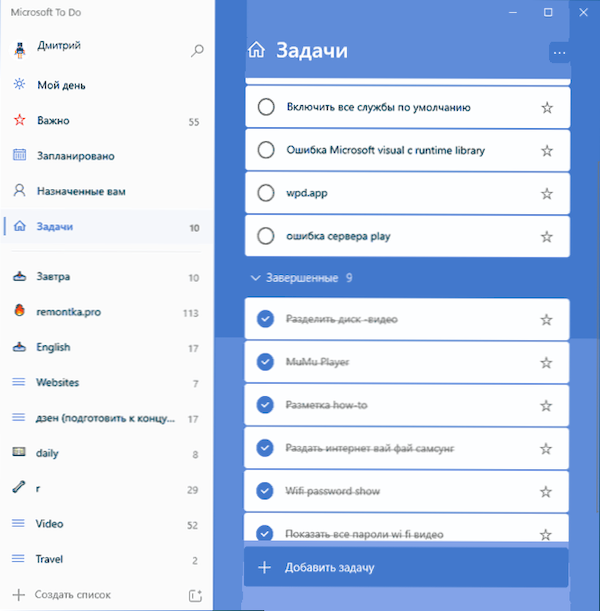
Можете да изтеглите програмата от официалните магазини Windows Store, Google Play Market, Apple App Store и ако желаете, можете да работите със задачите си от всеки браузър напълно онлайн: https: // to-dao.На живо.Com/задачи/
7 -ZIP - архив
Ако имате нужда.
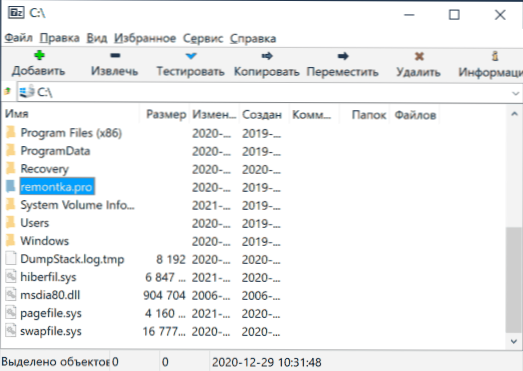
7-ZIP архивърът работи бързо, удобно се интегрира в системата, лесно разопакова архиви на цип и RAR и ако е необходимо, опаковането на нещо ще направи това с един от максималните коефициенти на компресия сред програмите на тази категория. См. Най -добри архиви за Windows.
Браузъри и антивируси
Писането за най -добрите браузъри и антивируси винаги е трудно: в допълнение към някои обективни характеристики, където почти всички продукти, които чувате, обикновено са добри. Но субективният опит на употреба играе значителна роля: понякога положително, понякога отрицателно. Следователно, по отношение на антивирусите, ще отбележа само един материал, който може да бъде полезен и е мета анализ на тестовете на антивирусите на независимите лаборатории: най -добрите безплатни антивируси.
По отношение на браузърите можете отделно да отбележите браузъра на Microsoft Edge в Windows 10. Но има и други отлични браузъри, подробно за които написах в рецензията най -добрият браузър за Windows.
Winaero Tweaker - Ако трябва да конфигурирате Windows 10
Twikers (Настройване на различни функции) За Windows 10 Има просто огромен брой: те се различават по функционалност, безопасност, лекота на използване и други характеристики.
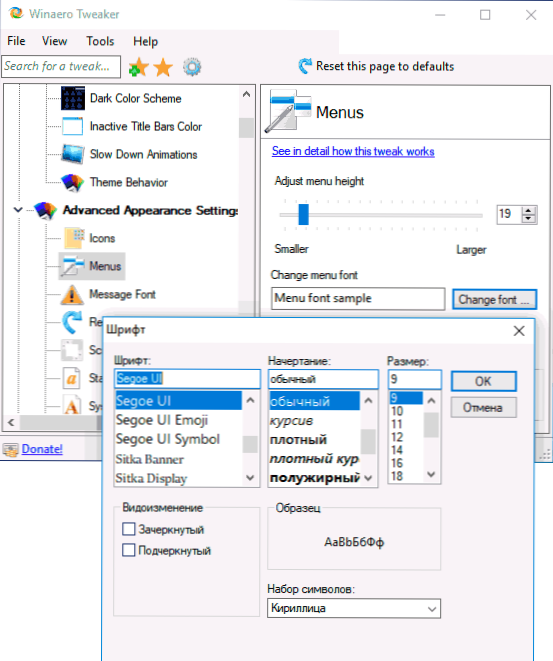
Не препоръчвам такива помощни програми за начинаещи потребители, но ако наистина искам, тогава да намаля вероятността от теоретично възможни негативни последици, бих препоръчал за използване на Winaero Tweaker, но и предварително създаване на точка за възстановяване на Windows 10. Подробности за функциите на Twicker: Настройка на Windows 10 в Winaero Tweaker.
Не съм писал за някои други програми, няма да има особена полза от повечето ми читатели, тъй като тяхното използване се изисква само за сравнителен тесен кръг от задачи. Следователно, няма Notepad ++, Code Visual Studio или възвишен текст, Filezilla или TeamViewer и други неща, които са много необходими за мен. Също така дори не съм писал за очевидни неща, като Skype. Добавям също, че изтеглянето на безплатни програми някъде, струва си да ги проверите на Virustotal.com, те могат да съдържат нещо, което не е съвсем желано на вашия компютър.
- « Грешка в библиотеката на Microsoft Visual C ++ за изпълнение в Windows 10, 8.1 и 7 - Начини за поправяне
- Samsung Galaxy Tab S7 таблет като втори монитор за компютър или лаптоп с Windows 10 »

